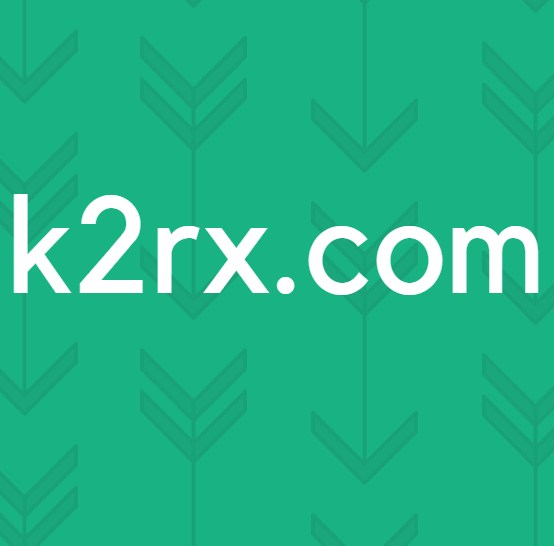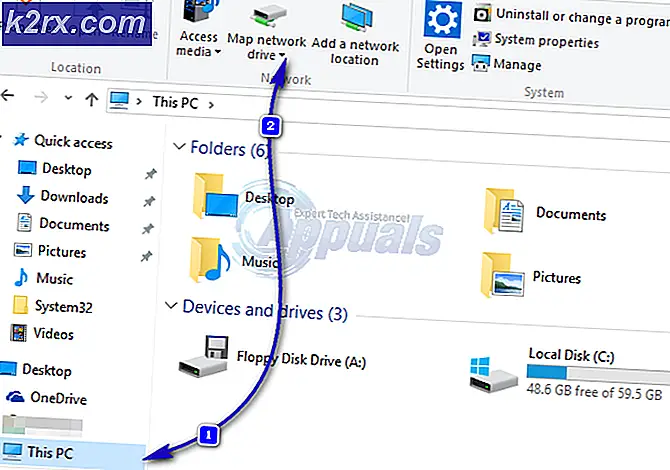Fix: Ein schwerwiegender Fehler trat während der Installation auf
Benutzer erhalten die Fehlermeldung Fehler 1603: Ein schwerwiegender Fehler trat bei der Installation auf, wenn sie entweder ein neues Programm installieren oder ein Programm auf eine neuere Version aktualisieren.
Dieser Fehler tritt normalerweise auf, wenn Sie bereits versuchen, eine Anwendung zu installieren, die bereits installiert ist . Oder der Ordner, in dem Sie versuchen, zu installieren, ist verschlüsselt, oder das SYSTEM verfügt nicht über ausreichende Berechtigungen im Laufwerk / Ordner. Um diesen Fehler zu beheben, gibt es mehrere Problemumgehungen. Dies ist ein sehr häufiger Fehler und wird hoffentlich behoben, wenn Sie die unten aufgeführten Anweisungen befolgen.
Lösung 1: Ausführen von Microsoft Fixit
Microsoft hat ein offizielles Programm veröffentlicht, das auf Installationsprobleme auf dem Computer abzielt. Es behebt Registrierungsschlüssel in 64-Bit-Architekturen und behebt außerdem die Registrierungsschlüssel, die die Aktualisierungsdaten steuern. Laut der offiziellen Dokumentation behebt es Probleme, die es nicht erlauben, Programme zu installieren oder zu deinstallieren.
- Navigieren Sie zur offiziellen Microsoft-Website und laden Sie die Fixit-Anwendung herunter .
- Führen Sie nach dem Herunterladen des Programms den Troubleshooter aus . Drücken Sie auf Weiter . Jetzt wird das Programm automatisch nach beschädigten Registrierungsschlüsseln und anderen Problemen suchen, die möglicherweise vorhanden sind.
- Einige Augenblicke nach dem Ausführen der Problembehandlung erhalten Sie eine Option, ob die Probleme während der Installation oder Deinstallation auftreten . Wählen Sie die richtige Option für Ihren Fall und fahren Sie fort.
- Starten Sie Ihren Computer neu und versuchen Sie das Programm erneut zu installieren, oder zu deinstallieren, nachdem die Problembehandlung abgeschlossen ist.
Lösung 2: Erteilen der vollständigen Berechtigung zum Fahren
Die angezeigte Fehlermeldung kann auch auftreten, wenn das Laufwerk, das Sie installieren möchten, dem Benutzer SYSTEM keine ausreichende Berechtigung erteilt, um mit der Installation fortzufahren. Die Benutzergruppe SYSTEM ist verantwortlich für das Installieren oder Deinstallieren verschiedener Programme und Anwendungen. Wir werden die erforderlichen Berechtigungen erteilen und prüfen, ob dadurch das Problem behoben wird.
- Öffnen Sie diesen PC . Suchen Sie die Festplatte, in die Sie das Programm installieren möchten. Klicken Sie mit der rechten Maustaste darauf und wählen Sie Eigenschaften .
- Navigieren Sie nun zur Registerkarte Sicherheit und klicken Sie auf Bearbeiten vor Berechtigungen.
- Stellen Sie sicher, dass die Benutzergruppe SYSTEM über vollständige Berechtigungen verfügt. Nachdem Sie alle Berechtigungen erteilt haben, klicken Sie auf Übernehmen . Es kann mehrere Minuten dauern, bis der Computer die Änderungen an allen im Laufwerk vorhandenen Dateien implementiert hat. Die Zeit kann je nach Anzahl der Dateien variieren.
- Navigieren Sie erneut zum vorherigen Fenster und klicken Sie auf Erweitert .
- Sobald das neue Fenster angezeigt wird, klicken Sie auf Berechtigungen ändern .
- Wählen Sie Administratoren aus der Liste und wählen Sie die Option Diesen Ordner, Unterordner und Dateien vor Anwenden auf . Gewähre jetzt alle Berechtigungen . Drücken Sie OK, um die Änderungen zu speichern.
- Führen Sie die gleichen Schritte für die Benutzergruppe SYSTEM aus . Nachdem Sie alle Änderungen vorgenommen haben, drücken Sie Apply und beenden Sie. Überprüfen Sie nun, ob das vorliegende Problem gelöst wurde.
Lösung 3: Überprüfen von Windows Update
Ein anderes Problem, das nach den neueren Updates von Windows 10 Anfang 2018 auftrat, war das Windows Update-Modul. Es wurde berichtet, dass Programme wie Python usw. Probleme verursachen, wenn der Computer Updates installiert oder sie herunterlädt.
Die einzige Problemumgehung, von der berichtet wurde, dass sie für dieses Problem funktionierte, bestand entweder darin, Windows Update zu deaktivieren, oder auf das Ende des Vorgangs zu warten . Es scheint, dass Windows Update auch Windows Installer verwendet, um alle Updates auf Ihrem Computer zu implementieren. Wenn das Installationsprogramm nicht kostenlos ist, werden Sie zu der Fehlermeldung in der Diskussion gezwungen.
Lösung 4: Neustart des Windows Installer-Dienstes
Wenn alle oben genannten Methoden nicht funktionieren, können Sie versuchen, den Windows Installer-Dienst neu zu starten. Windows Installer ist eine API- und Softwarekomponente von Microsoft Windows, die für die Installation, Wartung und Entfernung von Software von Ihrem Computer verwendet wird. Sie werden von mehreren Anwendungen verwendet, um ihre Pakete auf Ihrem Windows zu installieren. Die erneute Registrierung des Installers könnte das Problem für uns lösen.
- Drücken Sie Windows + R und geben Sie Dienste ein. msc in der Dialogbox, um die Registerkarte Dienste zu starten.
- Suchen Sie in Diensten den Eintrag Windows Installer . Klicken Sie mit der rechten Maustaste darauf und wählen Sie Eigenschaften .
- Der Dienst wird höchstwahrscheinlich gestoppt. Klicken Sie auf die Schaltfläche Start und drücken Sie OK, um die Änderungen zu speichern.
- Drücken Sie Windows + R und geben Sie msiexec / unregister in das Dialogfeld ein und drücken Sie die Eingabetaste. Dadurch wird die Registrierung des Installers aufgehoben.
- Drücken Sie nun erneut Windows + R und geben Sie msiexec / regserver ein und drücken Sie die Eingabetaste.
- Überprüfen Sie jetzt, ob das Problem gelöst wurde. Ziehen Sie einen Neustart in Betracht und versuchen Sie es erneut, falls dies nicht der Fall ist.
Wenn die erneute Registrierung des Installer-Dienstes nicht funktioniert, werden wir in der Eingabeaufforderung intensivere Befehle ausführen, bevor wir zu den Tipps weitergehen.
- Drücken Sie Windows + S, geben Sie die Eingabeaufforderung ein, klicken Sie mit der rechten Maustaste auf die Anwendung, und wählen Sie Als Administrator ausführen aus.
- Führen Sie in der Eingabeaufforderung die folgenden Befehle nacheinander aus:
% windir% \ system32 \ msiexec.exe / Registrierung aufheben
% windir% \ syswow64 \ msiexec.exe / Registrierung aufheben
% windir% \ system32 \ msiexec.exe / regserver
% windir% \ syswow64 \ msiexec.exe / regserver
- Starte deinen Computer neu. Drücken Sie nach dem Aus- und Einschalten Windows + R, geben Sie regedit in das Dialogfeld ein und drücken Sie die Eingabetaste.
- Navigiere nun zu folgender Adresse:
HKLM \ System \ CurrentControlSet \ Dienste \ MSIServer
- Finden Sie den Schlüssel MSIServer . Klicken Sie im rechten Navigationsbereich auf DisplayName, und ändern Sie den Wert in C: \ WINDOWS \ SysWOW64 \ msiexec.exe / V.
- Öffnen Sie nun erneut eine Eingabeaufforderung mit erhöhten Rechten und geben Sie den Befehl C: \ WINDOWS \ SysWOW64 \ msiexec.exe / regserver ein und drücken Sie die Eingabetaste.
- Starten Sie Ihren Computer neu und prüfen Sie, ob dies einen Unterschied macht.
Tipps:
- Schließen Sie alle Hintergrundprozesse ab und versuchen Sie, das Programm erneut zu installieren.
- Überprüfen Sie, ob die Software oder eine ältere Version bereits installiert ist (Windows + R und appwiz.cpl). Wenn dies der Fall ist, müssen Sie es deinstallieren, bevor Sie eine neuere Version installieren können.
- Stellen Sie sicher, dass die Platzanforderungen erfüllt werden. Erwägen Sie, zusätzlichen Platz auf Ihrer Festplatte zu schaffen.
- Sie können auch temporäre Dateien von Ihrem Laufwerk entfernen und prüfen, ob dies einen Unterschied macht.
- Da dieses Problem bei jeder Software auftreten kann, können wir ihre Korrekturen nicht in einem Artikel durchgehen. Schauen Sie sich unsere anderen Artikel an, die auf jede Software einzeln abzielen.
- Wenn dieses Problem bei der Mehrzahl der Programme auftritt, sollten Sie Ihre Daten sichern und eine Neuinstallation von Windows durchführen .
- Sie können auch eine Reparatur des aktuell installierten Betriebssystems durchführen.
PRO TIPP: Wenn das Problem bei Ihrem Computer oder Laptop / Notebook auftritt, sollten Sie versuchen, die Reimage Plus Software zu verwenden, die die Repositories durchsuchen und beschädigte und fehlende Dateien ersetzen kann. Dies funktioniert in den meisten Fällen, in denen das Problem aufgrund einer Systembeschädigung auftritt. Sie können Reimage Plus herunterladen, indem Sie hier klicken